Une fois que vous avez fini d'écrire quelque chose dans Microsoft Word, il se peut que vous rencontriez quelques difficultés. Par exemple, vous devez vous assurer que vous ne modifierez pas les formats et le contenu du document Word. Vous pouvez transférer les fichiers en toute sécurité ou simplement ajouter un mot de passe au fichier.
C'est le moyen le plus simple de le faire. Mais la meilleure solution consiste à transformer un document Word en PDF. Il peut résoudre le problème sans effort. Dans cet article, vous apprendrez comment enregistrer Word au format PDF protégé par un mot de passe sans effort grâce à des convertisseurs PDF en ligne et hors ligne.
Dans cet article
Format Word vs. PDF - Avantages et inconvénients pour vous
Vous vous demandez peut-être ce que les fichiers PDF ont de particulier et si vous devez utiliser un document PDF. C'est un format que l'on rencontre tous les jours. C'est le format de prédilection pour les manuels d'instruction, les relevés bancaires, les rapports en ligne et bien d'autres choses encore.
Cependant, la question est de savoir quel est le meilleur format : document Word ou PDF ? Découvrez les avantages et les inconvénients de chacun d'entre eux.
1. PDFs
Avantages
Autonome : Si vous créez du contenu pour le distribuer à d'autres personnes, vous devrez utiliser le format PDF pour envoyer les fichiers. Les fichiers PDF sont autonomes. Les fichiers contiennent toutes les polices, tous les formats et toutes les mises en page. Le rendu est le même à chaque fois, sans dépendre du système d'exploitation, du logiciel et du matériel.
Impressions de haute qualité : Les documents PDF étant autonomes, les services d'impression les acceptent volontiers. Ils n'acceptent pas les documents Word. Avec les PDF, vous savez que ce que vous voyez est ce que vous obtenez. Tout ce que vous voyez sur les écrans, vous le verrez sous forme d'imprimés.
Formats multiples : Vous pourrez importer des paragraphes de texte dans un fichier PowerPoint, mais le processus doit être retouché si vous voulez que le document fini soit présentable. Les documents Office tels que Word ne sont pas conçus pour d'innombrables formats. Même si le document est bien présenté à l'écran, il faudra beaucoup de temps pour l'ouvrir ou l'enregistrer. C'est exactement le contraire avec le PDF.
Inconvenient
Problèmes de sécurité : Malgré les nombreux avantages de l'ODF, certaines personnes pourraient se méfier de son utilisation. Les PDF sont vulnérables à de nombreuses attaques et ne sont généralement pas protégés.
Taille du fichier : L'un des principaux inconvénients des fichiers PDF est qu'ils sont généralement volumineux. Ils peuvent donc occuper beaucoup d'espace sur le disque dur. C'est un inconvénient si vous avez affaire à plusieurs documents.
Difficile à lire : Ces fichiers peuvent être difficiles à lire car ils apparaissent en formats A3 et A4.
2. Le mot
Avantages
Intégration facile : L'une des meilleures caractéristiques de Word est qu'il permet d'intégrer n'importe quel document à d'autres supports disponibles.
Taille réduite : Auparavant, les documents Word étaient relativement volumineux. Il s'agissait donc d'un problème pour les appareils disposant d'un espace de stockage limité. Cependant, les documents Word sont désormais beaucoup plus petits.
Inconvenient
Complexe : La majorité des utilisateurs n'utiliseront jamais 50 % des fonctionnalités de Word. Cela peut dissuader certains utilisateurs, car ils risquent d'être submergés par les fonctionnalités disponibles.
Pas assez intuitif : Certaines fonctions des documents Word ne sont pas toujours intuitives. Il vous faudra peut-être un certain temps pour obtenir les effets que vous recherchez. Par exemple, vous pouvez avoir des difficultés à insérer des images dans Word, mais vous pouvez facilement le faire dans un fichier PDF.
Convertir Word en PDF avec mot de passe par de simples clics
Si vous souhaitez convertir Word en PDF avec un mot de passe, vous pouvez le faire à l'aide dePDFelement. La procédure à suivre est très simple. Si vous souhaitez convertir Word en PDF avec un mot de passe, vous pouvez suivre quelques étapes simples.
 100% sécurité garantie
100% sécurité garantie  100% sécurité garantie
100% sécurité garantie  100% sécurité garantie
100% sécurité garantie  100% sécurité garantie
100% sécurité garantie Étape 1 Téléchargez et installez PDFelement sur votre appareil pour la conversion de Word en PDF.
Étape 2 Lancez maintenant le convertisseur Word en PDF sur l'appareil et cliquez sur l'option " Créer un PDF ". Vous devez ensuite choisir le fichier que vous souhaitez convertir et appuyer sur " Ouvrir ".

Étape 3 Le document Word peut être converti automatiquement en PDF.
Étape 4 Lorsque vous avez fini de convertir le fichier, sur PDFelement, vous devez cliquer sur l'option " Protéger " en haut de la page, puis sur " Définir le mot de passe ".
Étape 5 Une boîte de dialogue s'ouvrira dans laquelle vous devrez définir le mot de passe et choisir le niveau de cryptage. Vous avez le choix entre trois niveaux de cryptage différents.

Étape 6 Lorsque vous avez terminé, appuyez sur l'option " Enregistrer " pour sauvegarder le fichier PDF que vous avez créé.

Si vous avez plusieurs documents Word et que vous souhaitez les convertir en PDF hors ligne, la fonction de traitement par lots de l'outil peut s'avérer utile. Grâce à cette fonction, vous pourrez convertir simultanément plusieurs documents Word en PDF. Vous pourrez ajouter autant de fichiers que vous le souhaitez pour les convertir en documents PDF en un seul clic. Téléchargez le document PDF pour l'essayer.
 100% sécurité garantie
100% sécurité garantie  100% sécurité garantie
100% sécurité garantie  100% sécurité garantie
100% sécurité garantie  100% sécurité garantie
100% sécurité garantie Convertisseur PDF en ligne de Word en PDF protégé par mot de passe
Si vous ne souhaitez pas télécharger de logiciel sur votre appareil, vous pouvez l'utiliser en ligne pour convertir un document Word en PDF et le protéger à l'aide d'un mot de passe. L'un des meilleurs outils en ligne à utiliser à cette fin est HiPDF.
PDF est doté de nombreuses fonctions utiles qui le distinguent des autres convertisseurs PDF en ligne. Jetons un coup d'œil à ces caractéristiques ;
-
Fichiers de haute qualité : Le convertisseur Word vers PDF est une solution en ligne impressionnante qui permet d'obtenir des documents PDF parfaitement formatés et de la plus haute qualité. Vous n'obtiendrez pas une telle qualité avec d'autres outils de conversion en ligne.
-
Processus de conversion plus rapide : HiPDF s'assure que le processus de conversion est rapide et facile. L'utilisation de cet outil est gratuite. Avec cet outil, vous ne rencontrerez aucune restriction sur le nombre de fichiers que vous pouvez convertir à l'aide de l'outil en ligne.
-
Sauvegardez le fichier dans le nuage : Le service s'intègre à de nombreux services en nuage, tels que OneDrive et Dropbox. Ainsi, vous pourrez facilement télécharger et envoyer des fichiers depuis et vers HiPDF en utilisant ces intégrations.
-
Confidentialité et sécurité totales : Avec l'outil en ligne HiPDF, vous bénéficiez d'une confidentialité et d'une sécurité totales. Il possède de nombreuses certifications internationales faisant autorité, notamment SSI Sécurisé, ISO/IEC 27001, et bien d'autres encore. Les fichiers que vous téléchargez seront supprimés 60 minutes après le processus de conversion. L'outil garantit la confidentialité et la sécurité des fichiers.
Pour convertir Word en PDF en ligne avec HiPDF, vous devez suivre quelques étapes simples. Jetons un coup d'œil à ces derniers.
Ouvrez votre navigateur préféré sur votre bureau et rendez-vous sur le site officiel de l'outil en ligne HiPDF.
Vous devez maintenant télécharger le document Word vers HiPDF - Convertisseur Word PDF. Pour ce faire, vous pouvez sélectionner l'option " Choisir un fichier ". Vous avez également la possibilité de glisser-déposer le fichier que vous souhaitez convertir.
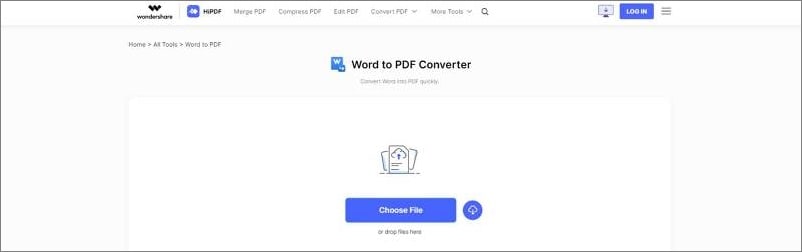
Une fois que vous avez téléchargé les fichiers, HiPDF commencera à convertir les fichiers Word instantanément. Le processus de conversion ne prendra que quelques minutes.
Attendez que le processus de conversion soit terminé. Lorsque le processus de conversion est terminé, cliquez sur " Télécharger " pour les fichiers PDF. Une fois le fichier converti, vous pouvez utiliser l'outil en ligne pour le protéger par un mot de passe. Pour ce faire, voici les étapes à suivre,
Étape 1 Ouvrez l'outil Protéger le PDF par mot de passe de HiPDF.
Étape 2 Vous trouverez l'option " Choisir un fichier " pour télécharger les fichiers que vous souhaitez crypter. Il est également possible de glisser-déposer les fichiers dans la section désignée.
Étape 3 Entrez un mot de passe de 6 à 20 caractères pour le fichier PDF. Ensuite, vous devez cliquer sur le bouton " Télécharger " pour crypter le fichier.
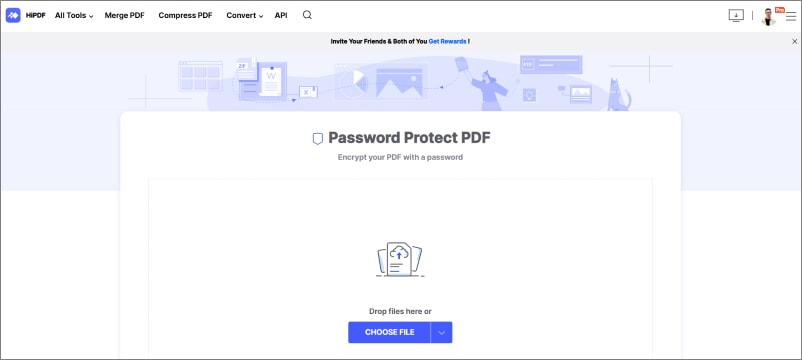
HiPDF est une solution en ligne. Vous pourrez donc l'utiliser aussi bien sur votre ordinateur de bureau que sur vos appareils mobiles. La meilleure chose à propos de cet outil est qu'il est disponible pour vous. Vous pouvez donc commencer à l'utiliser dès l'ouverture de l'outil.
Comment éditer des PDF protégés par un mot de passe comme on édite des fichiers Word ?

 100% sécurité garantie
100% sécurité garantie  100% sécurité garantie
100% sécurité garantie  100% sécurité garantie
100% sécurité garantie  100% sécurité garantie
100% sécurité garantie PDFelement est une solution PDF tout-en-un. Avec cet outil, vous pouvez facilement créer et modifier des fichiers PDF. Il est doté de nombreuses fonctionnalités utiles. Jetons-y un coup d'œil rapide-
● Il vous permet de modifier, d'ouvrir et de convertir des documents volumineux en quelques secondes seulement.
● L'outil est rapide. Vous pouvez ainsi gagner du temps pour effectuer des tâches importantes.
● Il dispose d'une interface conviviale. Même si vous êtes débutant, vous n'aurez aucune difficulté à trouver ce que vous cherchez.
Conclusion
Word est un format de document utile, mais il présente quelques inconvénients que le format PDF permet de surmonter. Par conséquent, si vous souhaitez convertir votre document Word en PDF, vous pouvez utiliser les outils décrits ci-dessus. PDFelement est le meilleur outil hors ligne à votre disposition. Le logiciel peut être téléchargé et utilisé sur un ordinateur de bureau ou un téléphone portable. Toutefois, si vous ne souhaitez pas télécharger d'outil sur votre appareil, vous pouvez utiliser un convertisseur en ligne, tel que HiPDF.
 100% sûr | Sans publicité |
100% sûr | Sans publicité |



